cdr中怎么使用绘图形状工具绘制图形?
cdr中想要绘制一些简单的图形,该怎么绘制呢?下面我们就来看看详细的教程。

1、打开CorelDRAW软件,新建一个空白的文件,鼠标左键单击左边工具箱中的【多种形状工具】,可看到有基本图形可以使用,如下图所示。
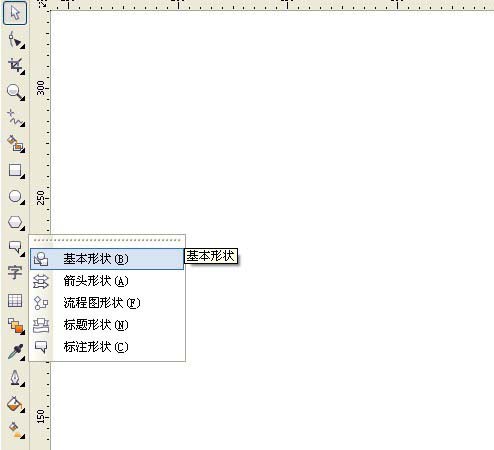
2、接着,鼠标左键选择多种形状工具下的【基本形状】,在绘图区,绘制一个平行四边形出来,可以拖动节点改变图形的大小和方向,如下图所示。
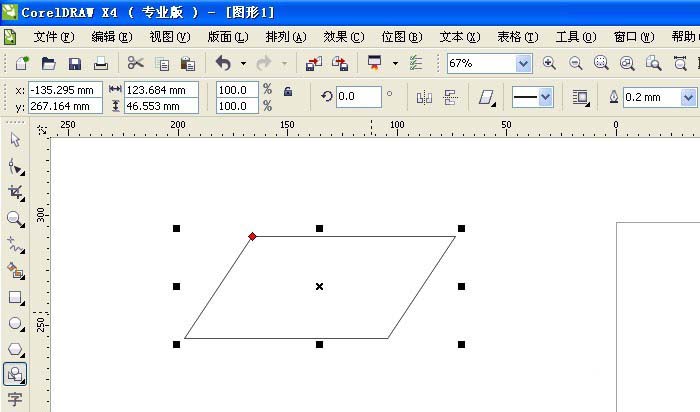
3、然后,鼠标左键选择多种形状工具下的【箭头形状】,在绘图区,绘制一个方向箭头出来,可以拖动节点改变图形的大小和方向,如下图所示。
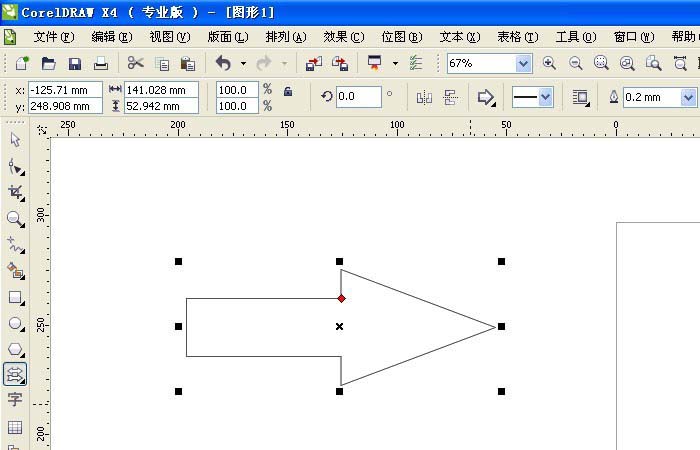
4、接着,鼠标左键选择多种形状工具下的【流程图形状】,在绘图区,绘制一个流程图开始形状出来,可以拖动节点改变图形的大小和方向,如下图所示。
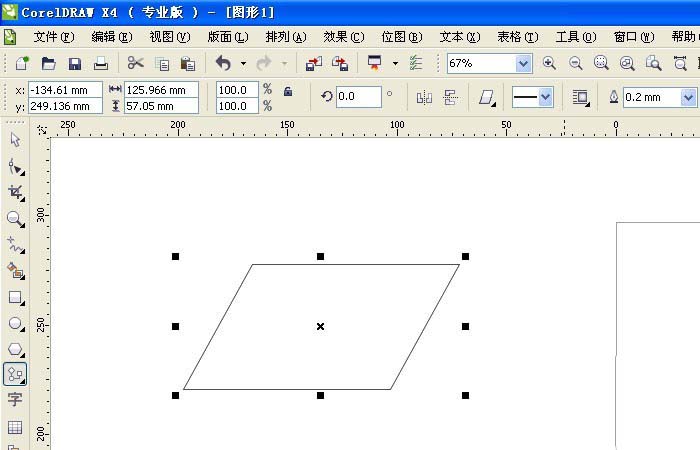
5、然后,鼠标左键选择多种形状工具下的【标题形状】,在绘图区,绘制一个标题方框出来,可以拖动节点改变图形的大小和方向,如下图所示。

6、最后,鼠标左键选择多种形状工具下的【标注形状】,在绘图区,绘制一个标注方框出来,可以拖动节点改变图形的大小和方向,如下图所示。根据绘图的实际情况,选择不同的绘图形状工具来辅助绘图,提高绘图效果。
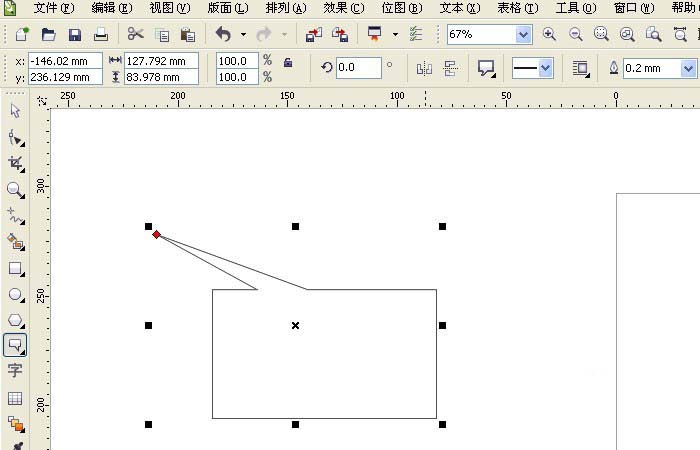
以上cdr中绘制形状的教程,希望大家喜欢,请继续关注PSD素材网(www.PSD.cn)。
-
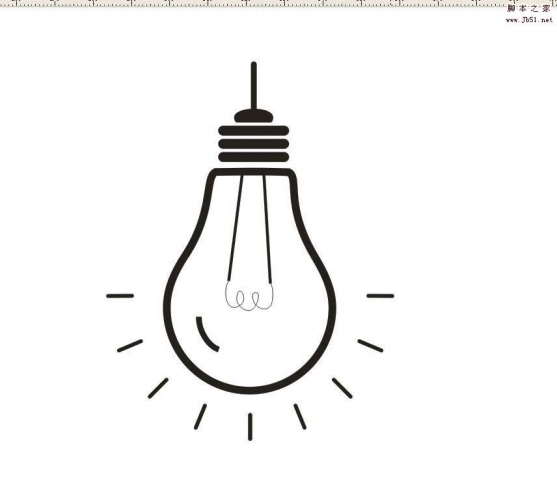
cdr怎么画灯泡? cdr手绘一个灯泡图形的教程
2022-10-20 7
-
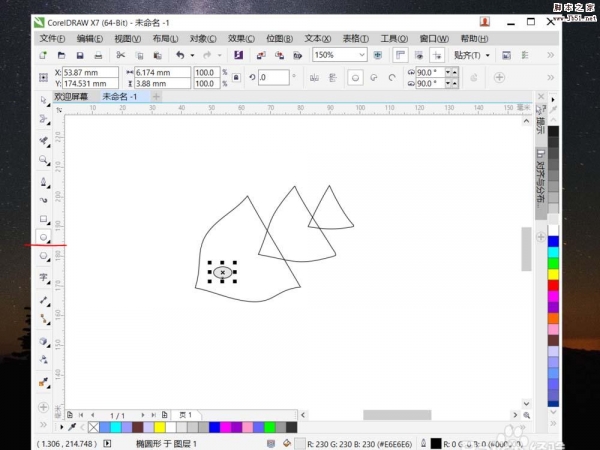
cdr怎么绘制简笔画的热带鱼?
2022-10-20 5
-

cdr怎么使用艺术笔工具随手画洒水车图形?
2022-10-20 7
-
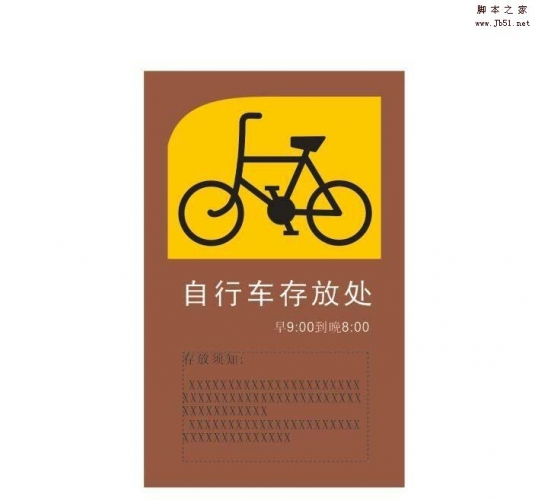
cdr怎么设计一个自行车停放的广告牌?
2022-10-20 5
-
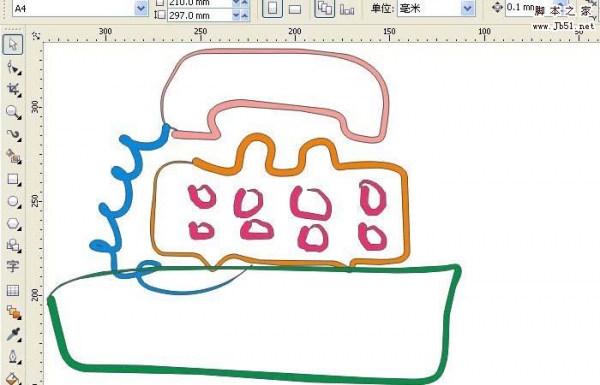
cdr怎么绘制老式电话机图形?
2022-10-20 5
-

cdr怎么使用封套工具给图片中的图形勾边?
2022-10-20 9
-

cdr怎么使用扇形和垂直镜像工具绘制饼图?
2022-10-20 7
-
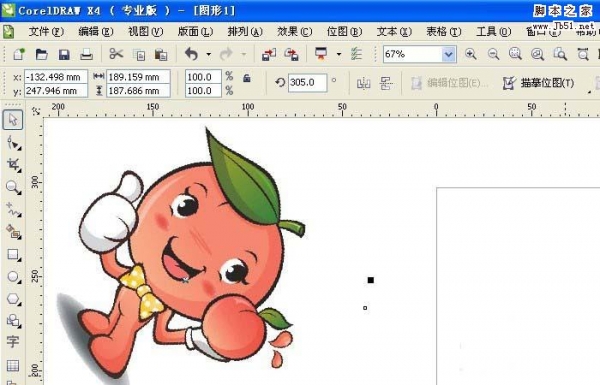
cdr怎么处理图片? cdr调节图片方向和大小的方法
2022-10-20 14
-
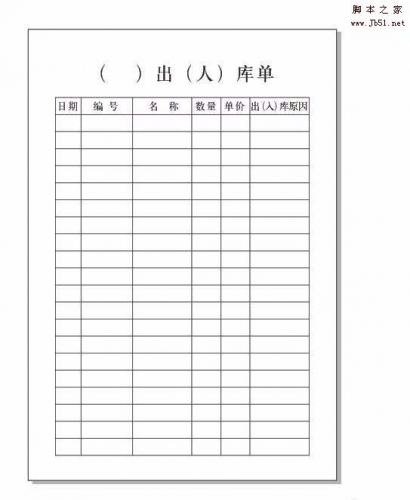
CDR入库单怎么设计? cdr制作表格的教程
2022-10-20 12
-

CDR怎么设计大红色主题的双十一购物狂欢节的海报?
2022-10-20 6
-
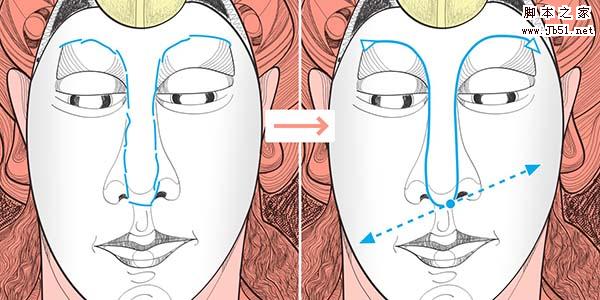
CDR2017中LiveSketch工具有什么作用?
2022-10-20 7
-
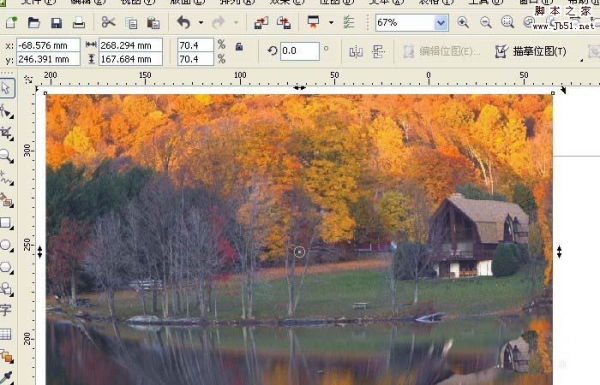
cdr怎么给图片制作卷页透视效果?
2022-10-20 6
-

cdr怎么断开闭合路径或线条?
2022-10-20 17
-

CDR2017压感笔和压感设备该怎么设置使用?
2022-10-20 5
-

cdr2017怎么使用LiveSketch智能调节笔触?
2022-10-20 6
-

cdr怎么给图片制作玻璃砖效果?
2022-10-20 5
-
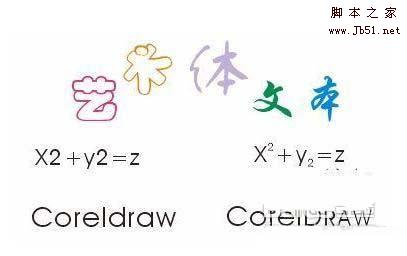
cdr怎么设计艺术字并添加上下标?
2022-10-20 5
-
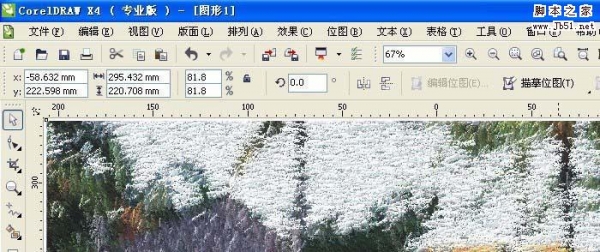
cdr怎么给图片添加艺术印象派效果?
2022-10-20 6
-
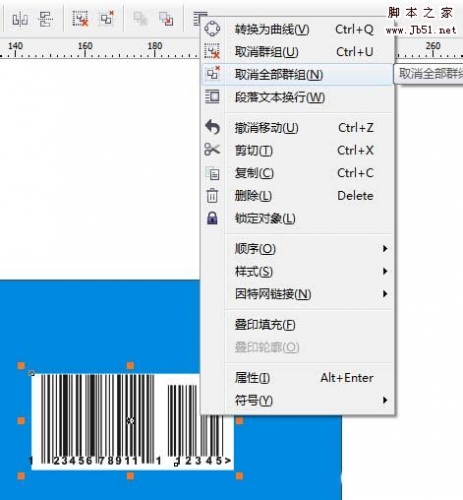
CDR X4条形码怎更换字体并去掉背景?
2022-10-20 15
-

CDR中RGB模式转换CMYK模式的四种方法绘制
2022-10-20 113
-
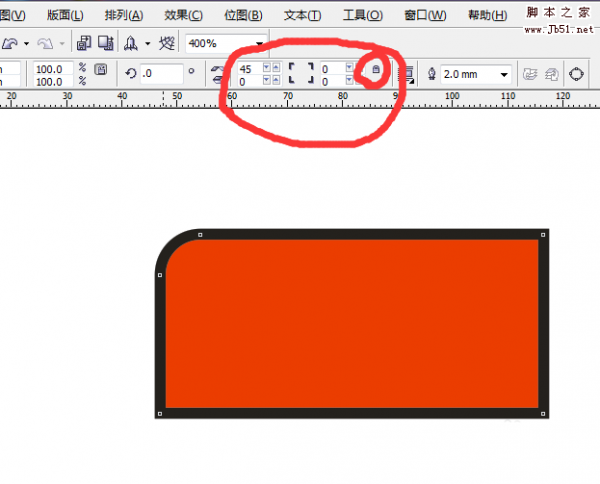
cdr怎么调整矩形的角度和边框厚度?
2022-10-20 9